Como sincronizar contactos do Android para o Gmail - Guia passo a passo 2025

Se está a pensar em como sincronizar contactos com uma conta Google, isso significa que:
- ouviu falar de como a perda de um telemóvel levou o seu amigo a uma série de dores de cabeça para recuperar todos os contactos perdidos;
- é uma pessoa sensata, que gosta de estar preparada para um dia de chuva;
- lutar todos os dias para ter de alternar entre o seu trabalho e os dispositivos da empresa para deixar uma mensagem de correio eletrónico ou fazer uma chamada.
Seja qual for o seu caso, a boa notícia é que não se trata de uma missão difícil. No caso da cópia de segurança dos contactos do Android nas aplicações Google - é apenas uma tarefa de 8 passos e 1 minuto.
Leia este artigo para saber como guardar contactos no Gmail a partir de um dispositivo iOS.
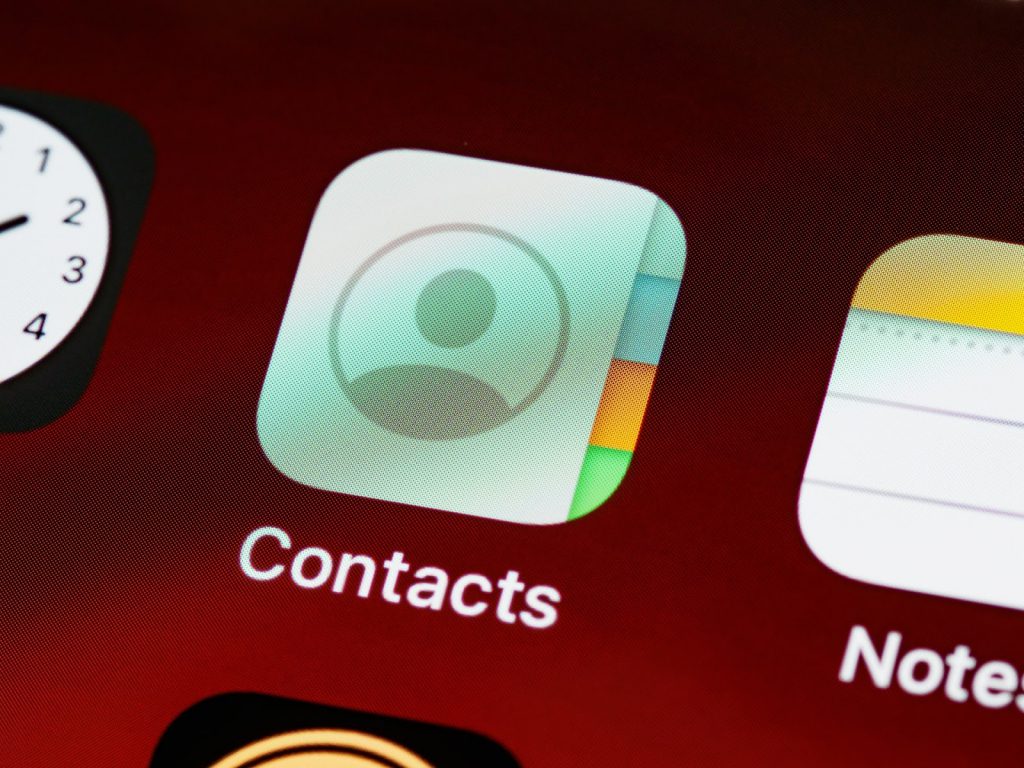
Por que razão é necessário sincronizar os contactos do Android para o Gmail | Google Workspace?
A perda ou o roubo do telemóvel é uma realidade com que muitas pessoas estão familiarizadas. 1 em cada 10 proprietários de smartphones na América está sujeito a roubo de dispositivos. Estas são probabilidades bastante elevadas, em termos estatísticos. Imagine que tem apenas 100 amigos no Facebook. Dez deles terão sido vítimas de roubo de dispositivos.
Ainda não tem a certeza de que precisa de sincronizar contactos do Android para o Gmail?
Aqui estão mais assustadores estatísticas de consequências do roubo de telemóveis que devem levar qualquer pessoa a agir:
- 12% será objeto de encargos fraudulentos
- 9% terá a sua identidade roubada
- Os utilizadores pagarão $500-1000 para recuperar dados pessoais, como dados de contacto e fotografias.
E se pensa que não lhe vai acontecer, porque é uma pessoa cautelosa que dificilmente sai de casa, mas fica dentro de casa, isto é para si:
- 14% de dispositivos portáteis são roubados de sua casa ou de um carro
- 11% são agarrados das mãos de um utilizador, ou roubados de mochilas e calças de ganga, por exemplo.
Para o caso de pensar que o stress causado pela separação do seu aparelho é um exagero, considere estes factos sobre a utilização do telemóvel:
- Um americano proprietário de um smartphone gastará 5 horas e 24 minutos num dispositivo por dia.
- Um utilizador verifica o seu dispositivo 96 vezes por dia.
Uma pessoa comum terá centenas de entradas na biblioteca de contactos do seu telemóvel - desde amigos e colegas até ao seu terapeuta favorito e ao excelente agente imobiliário que está sempre a recomendar. As pessoas tomam esses laços sociais como garantidos e já não se dão ao trabalho de se lembrarem sequer dos números de telefone dos seus parceiros, confiando totalmente na tecnologia.
De facto, a tecnologia pode ajudar. E o melhor é pegar no velho ditado que diz que mais vale prevenir do que remediar e fazer já aquela cópia de segurança dos contactos do Android para o Gmail. Melhor ainda fazer os dois: a sincronização e o backup.
Qual é a diferença entre a sincronização e uma cópia de segurança?
Quando faz uma cópia de segurança de dados específicos, transfere um âmbito limitado de dados de um dispositivo para outro num determinado momento. É um processo unidirecional que ocorre uma vez. Estes dados serão armazenados no dispositivo destinatário no seu formato inalterado até precisar deles.
Quando sincroniza os seus dispositivos, cria um canal de comunicação entre os dois dispositivos, concedendo acesso para que os pontos de dados sejam actualizados à medida que são alterados - de uma forma ou de ambas as formas. Por conseguinte, quando duas aplicações de contactos são sincronizadas, as actualizações fluirão automaticamente quando as informações forem adicionadas ou alteradas entre os dois sistemas, até que a sincronização seja desactivada.
Como sincronizar contactos do Android para o Gmail
Para guardar os contactos do Android em GmailPara obter mais informações sobre o seu sistema de gestão de resíduos, basta seguir estes passos simples:
- Abrir o Definições no seu smartphone Android (Google Pixel, Samsunge Xiaomi são dispositivos populares baseados em Android).

- Selecionar Google.

- Em seguida, toque em Definições para as aplicações Google.


- Torneira Sincronização dos contactos do Google.

- Escolher Sincronizar também os contactos do dispositivo / Gerir definições (Google Workspace).

- Torneira Cópia de segurança e sincronização automática dos contactos do dispositivo.

- Ligue a barra de alternância para um estado ativo junto à única opção no ecrã, Cópia de segurança e sincronização automática dos contactos do dispositivo.

- Ser-lhe-á apresentada uma lista de contas Gmail registadas neste dispositivo. Escolha a conta Gmail com a qual pretende sincronizar os contactos do seu dispositivo. Não é possível sincronizar os contactos do Google com o Android em várias contas, tem de escolher uma. Além disso, nesta fase, os utilizadores podem guardar as suas preferências de notificação em alguns modelos de telemóvel.

Agora, todas as entradas de telefone existentes na biblioteca de contactos também estão disponíveis como parte do repositório de contactos do Google.
Além disso, quando um novo contacto é adicionado ao seu dispositivo Android, a informação fica automaticamente disponível em todos os outros dispositivos com acesso aos seus Contactos Google.
Transferir contactos do Android para o iPhone através do Gmail
Existem várias formas de transferir todos os seus contactos de um dispositivo Android para um iPhone, e uma delas inclui a sincronização dos contactos do Google.
Tem de se certificar de que já completou os 8 passos acima e que os dados do seu telemóvel já estão sincronizados com a conta Gmail da sua escolha.
Agora, é necessário sincronizar o seu dispositivo iOS com o Gmail.
É isto que tens de fazer:
- Abrir o Definições no seu dispositivo móvel iOS.
- Torneira Correio.
- Torneira Contas.
- Selecionar Google.
- Escolha a conta com a qual pretende que o seu dispositivo sincronize dados.
É isso mesmo! Agora pode desfrutar da liberdade de utilizar a mesma base de dados entre os dispositivos.
Da sincronização à partilha: Faça os seus contactos Android funcionarem

Sincronizar os contactos do Android com o Gmail é o primeiro passo - mas e se a sua equipa precisar desses mesmos contactos? Exportar e enviar manualmente as listas por e-mail é uma perda de tempo e as alterações num dispositivo não se reflectem nos outros. Uma lista de contactos sincronizada é tão útil quanto a sua acessibilidade.
Shared Contacts Manager, a ferramenta que transforma os seus contactos do Gmail recém-sincronizados num recurso de colaboração, é algo que não vai querer perder. Com ele, pode partilhar contactos no Google across departments, assign customized permissions, and even sync shared labels to Android devices via Gmail. No more “Can you resend John’s number?” – just real-time updates, whether your team uses Android, iOS, or desktops. Try the application today! Sync once, share forever, and let collaboration thrive.
Conclusão
Se já tiver os seus contactos Google sincronizados com o Android, pode desfrutar de ambos: a tranquilidade de não os perder no esquecimento e o conforto diário da navegação entre dispositivos.
É uma medida de conveniência e segurança que demora apenas alguns minutos a concluir. Ao poupar apenas dois minutos numa única pesquisa de correio eletrónico, cada pesquisa adicional contribui para a sua eficiência global, proporcionando um excelente retorno do tempo investido.
FAQ
Quanto tempo demora a sincronização dos contactos do Android?
A sincronização do contacto do dispositivo Android não deve demorar mais do que alguns minutos, desde que o utilizador conheça o algoritmo, a ligação à Internet seja forte e a memória do dispositivo destinatário não esteja cheia.
Com que frequência necessita de sincronizar os contactos do Android?
Quando sincroniza os contactos do Google com o Android ou vice-versa, fornece acesso para que os pontos de dados fluam livremente de um sistema para outro até que a sincronização seja interrompida por um utilizador ou por um erro técnico. Não há necessidade de efetuar uma sincronização regular, mas pode querer verificar se os novos contactos fluem bem de vez em quando. Só quando terminar a sessão no telemóvel Android é que os contactos do Google deixarão de ser sincronizados por motivos de segurança e terá de configurar novamente a tarefa de sincronização de contactos do Android.
Posso fazer uma cópia de segurança dos contactos no Android para o Gmail em qualquer dispositivo?
Infelizmente, algumas marcas e modelos de smartphones não permitem a cópia de segurança e a sincronização automáticas da base de dados de contactos do telefone com os produtos Google. Consulte o manual da sua marca e modelo específicos para obter instruções detalhadas.












1 Comentário
É muito útil ter aqui os ecrãs de impressão da Samsung. Seguir esta rotina de sincronização entre o Android e o Gmail foi muito fácil para mim!